Photoshop设计一幅女性艺术插画教程(4)
文章来源于 站酷,感谢作者 苯小双 给我们带来经精彩的文章!设计教程/PS教程/设计教程2011-01-23
步骤14 正如你可以看到有一些地方仍需要更多的细节。 见下面的图片,了解哪些地方我指的是。 步骤15 对于这一步,我们必须拿出我们的'椭圆工具'了,我们现在要放大每个部分中,我们只强调和对细节的工作,加入黑白
步骤14
正如你可以看到有一些地方仍需要更多的细节。 见下面的图片,了解哪些地方我指的是。
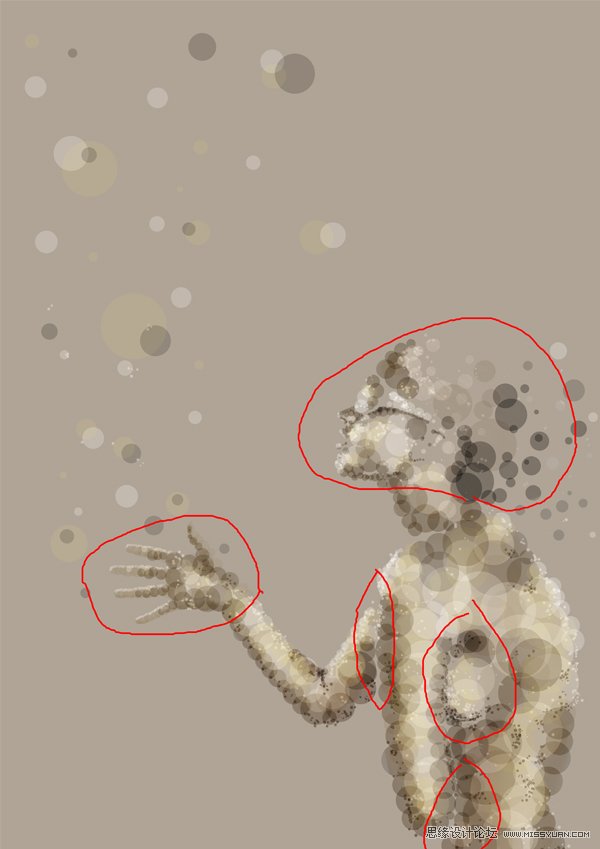
步骤15
对于这一步,我们必须拿出我们的'椭圆工具'了,我们现在要放大每个部分中,我们只强调和对细节的工作,加入黑白它需要的地方! 不断重复这同一图层上的步骤,直到你满意为止。 (我们的椭圆工具已在20%不透明度仍然)。

步骤16
在这之后我们要开始工作一点对流动。 正如你可以看到当在我的作品来看,主要突出对股票的左上角了,所以我们要添加一个渐变(黑白色)在右下角是黑色,左上角为白色。 在此之后,将其设置为柔和的光线,并保持在100%的不透明度。

步骤17
事情开始聚集起来了,但背景仍是很无聊。 因为我们希望保持我们的前景将添加一个非常柔和的背景的焦点。我通常可以采取一个大的加工和模糊它,然后将其设置为柔和的光线这一点。 这一次,我用了一个沙漠中的我买了股票dreamstime.com(你也应该能够找到sxc.hu好股票)。 的地方,如下所示。

步骤18
现在去“滤镜>模糊”高斯模糊,设置半径为65。 将此值设置为柔和的光线(100%不透明度),第二层现在复制该层,并设置到15%的不透明度。

 情非得已
情非得已
推荐文章
-
 Photoshop设计撕纸特效的人物海报教程2020-10-28
Photoshop设计撕纸特效的人物海报教程2020-10-28
-
 Photoshop制作立体风格的国庆节海报2020-10-10
Photoshop制作立体风格的国庆节海报2020-10-10
-
 Photoshop设计撕纸特效的人像海报2020-03-27
Photoshop设计撕纸特效的人像海报2020-03-27
-
 图标设计:用PS制作奶油质感手机主题图标2019-11-06
图标设计:用PS制作奶油质感手机主题图标2019-11-06
-
 图标设计:用PS制作中国风圆形APP图标2019-11-01
图标设计:用PS制作中国风圆形APP图标2019-11-01
-
 手机图标:用PS设计儿童贴画风格的APP图标2019-08-09
手机图标:用PS设计儿童贴画风格的APP图标2019-08-09
-
 电影海报:用PS制作蜘蛛侠海报效果2019-07-09
电影海报:用PS制作蜘蛛侠海报效果2019-07-09
-
 创意海报:用PS合成铁轨上的霸王龙2019-07-08
创意海报:用PS合成铁轨上的霸王龙2019-07-08
-
 电影海报:用PS设计钢铁侠电影海报2019-07-08
电影海报:用PS设计钢铁侠电影海报2019-07-08
-
 立体海报:用PS制作创意的山川海报2019-05-22
立体海报:用PS制作创意的山川海报2019-05-22
热门文章
-
 Photoshop设计猕猴桃风格的APP图标2021-03-10
Photoshop设计猕猴桃风格的APP图标2021-03-10
-
 Photoshop制作逼真的毛玻璃质感图标2021-03-09
Photoshop制作逼真的毛玻璃质感图标2021-03-09
-
 Photoshop结合AI制作抽象动感的丝带2021-03-16
Photoshop结合AI制作抽象动感的丝带2021-03-16
-
 Photoshop结合AI制作炫酷的手机贴纸2021-03-16
Photoshop结合AI制作炫酷的手机贴纸2021-03-16
-
 Photoshop结合AI制作炫酷的手机贴纸
相关文章652021-03-16
Photoshop结合AI制作炫酷的手机贴纸
相关文章652021-03-16
-
 Photoshop设计猕猴桃风格的APP图标
相关文章2212021-03-10
Photoshop设计猕猴桃风格的APP图标
相关文章2212021-03-10
-
 Photoshop设计撕纸特效的人物海报教程
相关文章16362020-10-28
Photoshop设计撕纸特效的人物海报教程
相关文章16362020-10-28
-
 Photoshop结合AI制作炫丽的网格效果
相关文章10302020-10-28
Photoshop结合AI制作炫丽的网格效果
相关文章10302020-10-28
-
 Photoshop制作立体风格的国庆节海报
相关文章7132020-10-10
Photoshop制作立体风格的国庆节海报
相关文章7132020-10-10
-
 Photoshop制作时尚大气的足球比赛海报
相关文章11832020-07-09
Photoshop制作时尚大气的足球比赛海报
相关文章11832020-07-09
-
 Photoshop制作花朵穿插文字海报教程
相关文章24942020-04-02
Photoshop制作花朵穿插文字海报教程
相关文章24942020-04-02
-
 Photoshop设计撕纸特效的人像海报
相关文章25062020-03-27
Photoshop设计撕纸特效的人像海报
相关文章25062020-03-27
